Kodi, Windows, Linux, Mac, Android, iOS, tvOS, Apple TV ve FreeBSD dahil olmak üzere tüm büyük platformlarda bulunan ücretsiz ve açık kaynaklı bir medya oynatıcıdır. Cihazınızda yerel medya dosyalarını oynatmak için son derece yetenekli bir yazılım parçası olsa da, medya içeriğini şaşırtıcı bir dizi kaynaktan yayınlamak için çeşitli isteğe bağlı eklentileri denemiyorsanız, yalnızca Kodi’nin yeteneklerinin yüzeyini gözden kaçırıyorsunuz demektir. dünyanın dört bir yanından. Bu durumda, Kodi’nin işlevselliğini geliştirmek için hem resmi hem de resmi olmayan eklentilerin nasıl kurulacağına bir göz atalım:
Not: Aşağıda açıklanan süreç aşağıdakiler için geçerlidir: Kodi 17 Kripton masaüstü Windows’ta, ancak Kodi’nin en son sürümünü çalıştırdığınız sürece Mac ve Linux kullanıcıları için farklı olmamalıdır. Kodi’yi TV’nizde kullanıyorsanız, bir seçenekten diğerine geçmek için uzaktan kumandanızdaki gezinme düğmelerini kullanmanız yeterlidir. Bir seçeneği seçmek için “Tamam”a ve bir önceki sayfaya gitmek için “Geri” düğmesine basın, tıpkı bir seçeneği seçmek için klavyenizdeki “Enter”a ve önceki sayfaya geri dönmek için “Geri Al”a bastığınız gibi.
Resmi Kodi Deposundan Kodi Eklentileri Nasıl Kurulur
Kodi’yi yapılandırmak, yalnızca ileri düzey kullanıcılara sunduğu tüm seçenekler ve özellikler nedeniyle ilk kez kullanan bir kullanıcı için biraz göz korkutucu görünebilir, ancak programı resmi siteden indirip cihazınıza yükledikten sonra, Kodi deposu yapabileceğiniz en kolay şeylerden biridir. Başlamak için aşağıdaki birkaç basit adımı uygulamanız yeterlidir:
- Ana menüde, fare imlecinizi otomatik olarak vurgulanacak ve aşağıdaki resimde gösterildiği gibi birden fazla farklı seçenek getirecek olan ‘Eklentiler’ menü öğesinin üzerine getirmeniz yeterlidir.
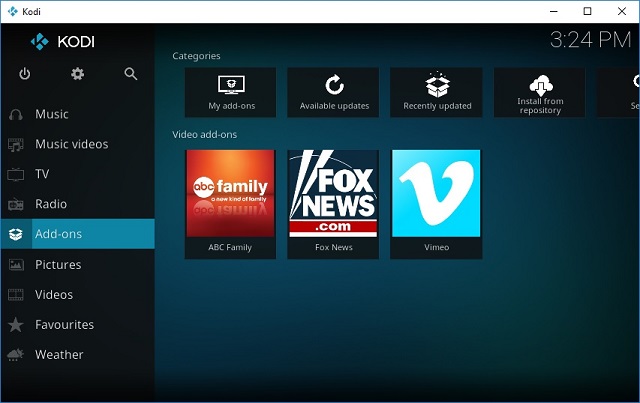
- Şimdi farenizi “Depodan yükle” üzerine getirin ve bir sonraki seçenek grubuna gitmek için üzerine tıklayın.
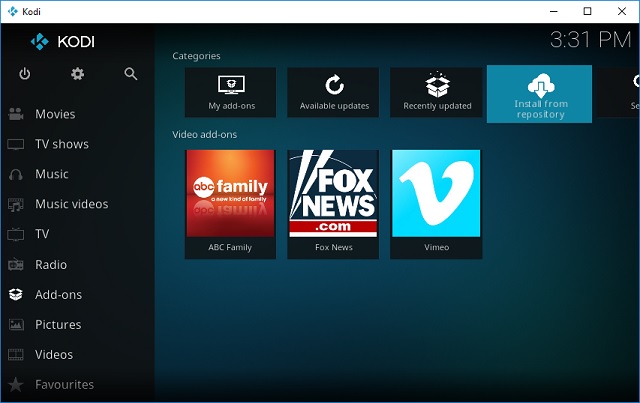
- Şu anda bulunduğunuz ekran, aralarından seçim yapabileceğiniz bir dizi türü listeler, böylece müzik, video, hava durumu veya fantezinizi gıdıklayabilecek başka herhangi bir şeyle ilgili eklentileri seçebilirsiniz. Bu makalenin amacı için, tüm süreci tanıtmak için bir video eklentisi ekleyeceğim.
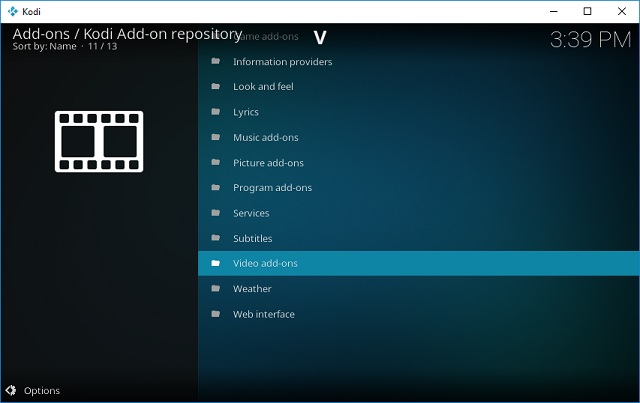
- İstediğiniz kanalı bulana kadar farenizdeki kaydırma tekerleğini veya klavyenizdeki Yukarı/Aşağı gezinme tuşlarını kullanarak sağdaki listede gezinin. CollegeHumor’u YouTube’da çok seviyorum, bu yüzden Kodi’me yüklemeye karar verdim.
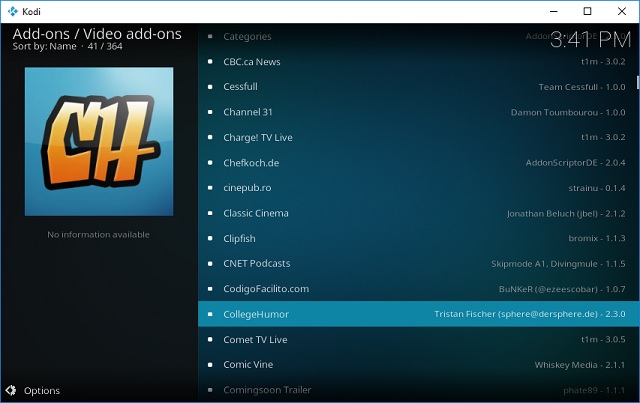
- Tercih ettiğiniz seçeneği bulduktan sonra, sadece üzerine tıklayın ve aşağıda gösterilen ekranla karşılaşacaksınız.
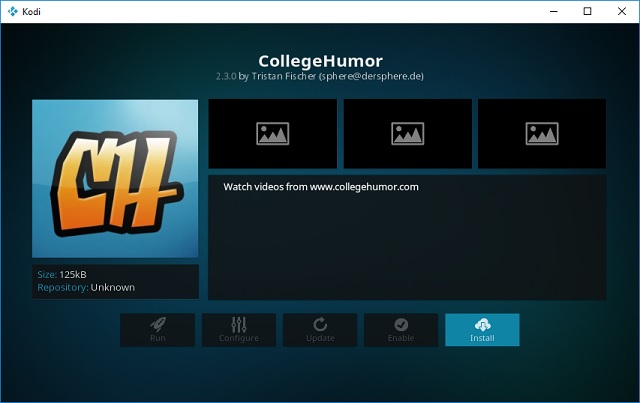
- Şimdi “Yükle” seçeneğine tıklayın ve birkaç saniye içinde seçtiğiniz eklentiyi başarıyla yüklediğinizi söyleyen bir mesaj alacaksınız. Cihazınıza istediğiniz sayıda eklenti yüklemek için işlemi her zaman tekrarlayabilirsiniz. Aşağıdaki resimde de görebileceğiniz gibi şu anda ofis bilgisayarımda dört tane resmi bilgisayar var.
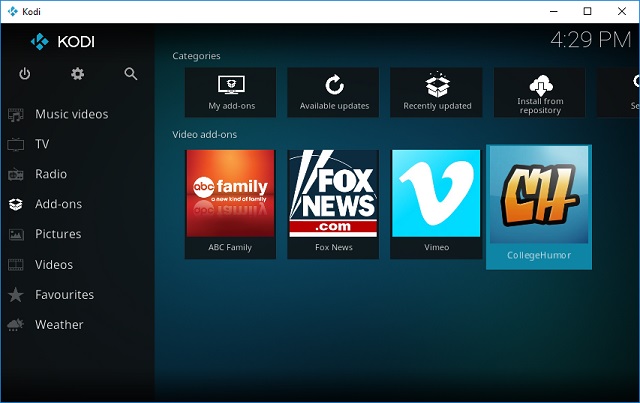
Eklentileri resmi Kodi deposundan yüklemek hem kolay hem de aydınlatıcı olsa da, platformda bulunan her eklenti resmi depodan elde edilemez. Kodi veya XBMC Vakfı tarafından bir nedenden dolayı henüz onaylanmamış eklentileri indirmek ve kurmak için başka bir yere bakmanız gerekecek. Bunu üçüncü taraf depolarından veya internette bolca bulunan ZIP dosyalarından yapabilirsiniz, ancak neyle uğraştığınıza dikkat edin, çünkü bazılarını yüklemek sizi yasanın yanlış tarafına koyabilir. .
Üçüncü Taraf Depolarından Kodi Eklentileri Nasıl Yüklenir
Üçüncü taraf depolardan resmi olmayan Kodi eklentilerini indirmek, yukarıda açıklanan yöntemden çok farklı değildir, ancak iki adımlı bir işlemdir. Bu işlemin ikinci kısmı, yukarıda açıklanan yöntemle hemen hemen aynıdır, ancak oraya ulaşmak için, ilk kez kullananlar için biraz kafa karıştırıcı görünebilecek üçüncü taraf depoları yüklemeniz gerekir. Cihazınıza yeni depolar almak için ayarlarınızı biraz değiştirmeniz gerekecek, bu yüzden bunu nasıl yapacağınıza dair adım adım bir kılavuz:
ADIM 1: ‘Bilinmeyen Kaynaklardan’ Kurulumu Etkinleştirmek için Sistem Ayarlarını Değiştirin
- Ana menüye gidin ve sol üst paneldeki dişli simgesine tıklayarak ‘Ayarlar’ seçeneğini seçin.

- Bir sonraki sayfada, aşağıdaki resimde gösterildiği gibi “Sistem Ayarları”na tıklayın.
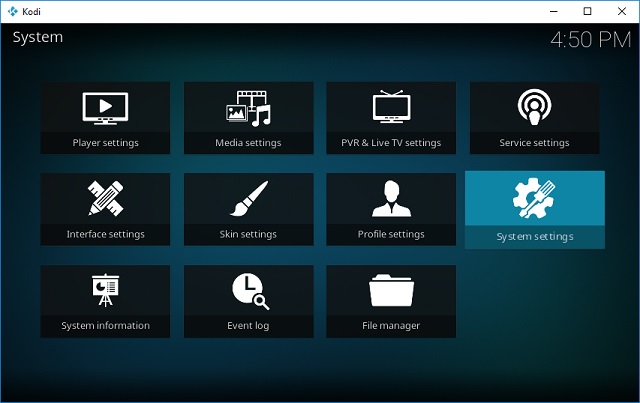
- Sol paneldeki “Eklentiler”i vurgulayın ve “Bilinmeyen Kaynaklar” geçişinin “Etkin” olarak ayarlandığından emin olun. Bu seçenek, gizlilik ve güvenlik nedenleriyle varsayılan olarak kapalıdır, ancak resmi deponun dışından eklentileri yüklemek için açılması gerekir.
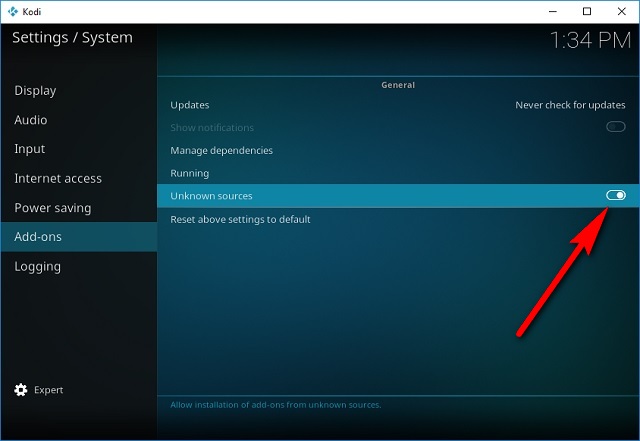
Adım 2: ZIP Dosyalarından Üçüncü Taraf Depolarını veya Bireysel Eklentileri Yükleme
Artık Kodi’nize resmi olmayan eklentileri indirip yüklemeye hazırsınız. Bunu yapmak için, aralarından seçim yapabileceğiniz düzinelerce eklentiyle gelen tüm üçüncü taraf depolarını ekleyebilir veya istediğiniz buysa ayrı ayrı eklentiler ekleyebilirsiniz. Bu makalenin amacı doğrultusunda, 2.000’den fazla eklentiye erişimi olan ‘SuperRepo’ adlı çok iyi bilinen bir depo kuracağız ve bu da size bol miktarda eğlenceyi ücretsiz olarak parmaklarınızın ucuna getiriyor. Ancak, yasal bir uyarı olarak, üçüncü taraf depolarda bulacağınız bazı eklentilerin, telif hakkıyla korunan medyanın yasa dışı akışına yardımcı olabileceğini size hatırlatmamız gerekecek, bu yüzden yapmazsanız dikkatli olmanız gerekir’ Yasanın yanlış tarafında olmak istemiyorum. Her iki durumda da, yasal sorunlardan kaçınmak için üçüncü taraf depoları kullanmaya başlamadan önce kendinizi bir VPN bağlantısıyla koruduğunuzdan emin olun.
- SuperRepo’yu (veya Aeres, Noobs and Nerds veya Mighty Duck gibi herhangi bir üçüncü taraf deposunu) indirmek için, önceki bölümde açıklandığı gibi Ana Menü -> Ayarlar’a gitmeniz gerekir. Ancak bir sonraki sayfada ‘Sistem Ayarları’nı seçmek yerine aşağıdaki resimde gösterildiği gibi ‘Dosya yöneticisi’ne tıklayın.
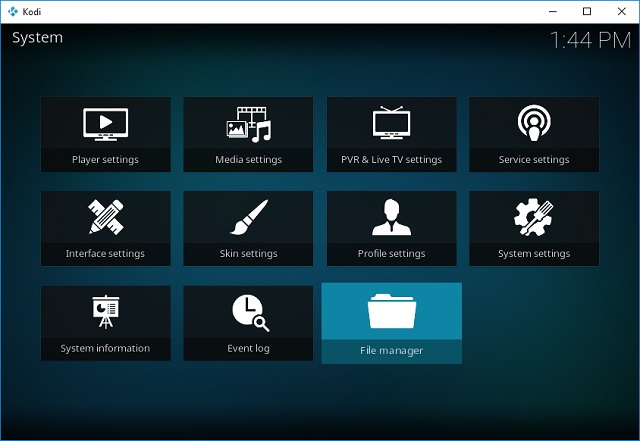
- Bir sonraki ekrandan, soldaki ‘Kaynak Ekle’ye çift tıklayın.
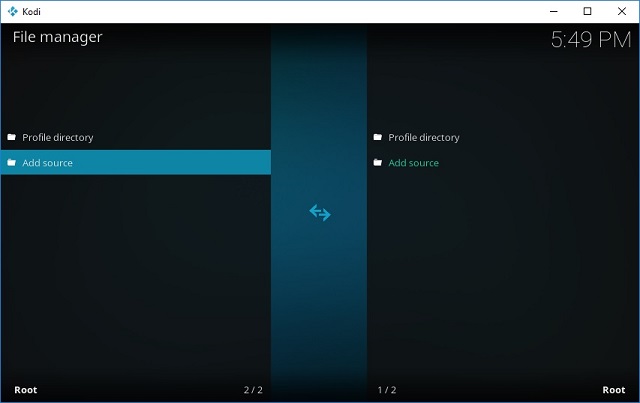
- Ortaya çıkan açılır pencerede, “
” üzerine çift tıklayın. 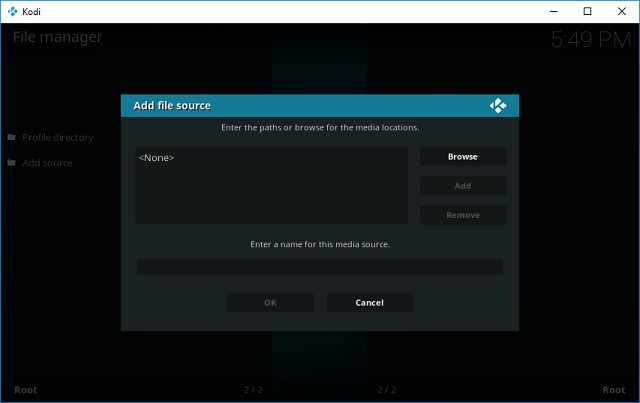
- Şimdi, yüklemeye çalıştığınız üçüncü taraf deposunun tam yolunu yazmanız istenecek. SuperRepo’yu kurmaya çalıştığımız için “http://srp.nu” olan SuperRepo adresini girmemiz gerekecek. URL’yi kopyalayıp yapıştırabilirsiniz (çift tırnak işareti olmadan) ve “Tamam”a tıklayabilirsiniz.
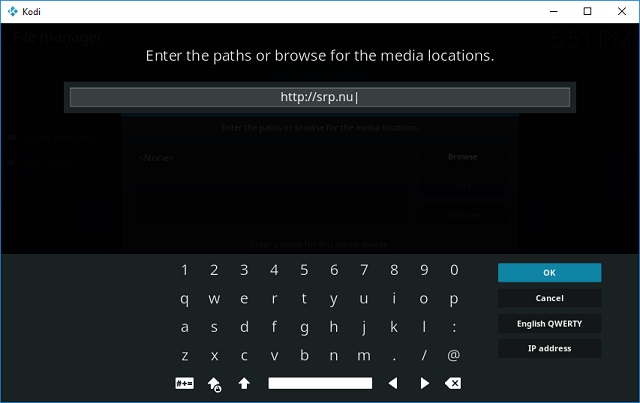
- Şimdi depoyu kullanmaya başlayabilmeniz için bir ad yazın. “Tamam” ı tıklamadan önce SuperRepo olarak adlandırmayı seçtim.
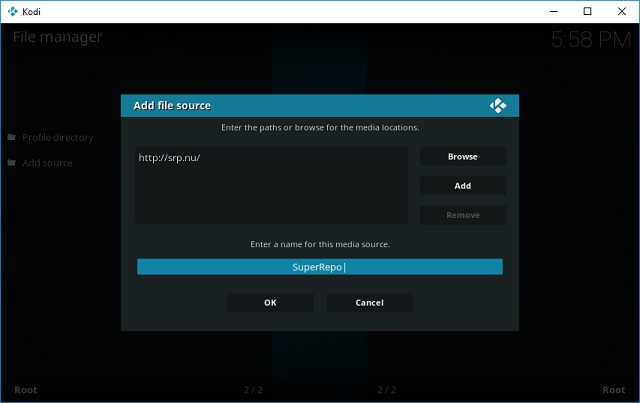
İşte bu, şimdi Kodi’nize SuperRepo yüklediniz ve cihazınızda istediğiniz hemen hemen tüm üçüncü taraf depolar için işlemi tekrarlayabilirsiniz. Gelecekte, resmi Kodi deposundan, SuperRepo’dan veya sisteminize yüklemeyi seçtiğiniz başka bir depodan eklentiler yükleyebilirsiniz.
Ancak, sisteminizde depoya sahip olmak bir şeydir ve ondan eklentiler yüklemek oldukça başka bir şeydir. Artık sisteminizde SuperRepo’ya sahip olduğunuza göre, bundan eklentileri nasıl kuracağınızı bilmeniz gerekecek. Sıkıştırılmış ‘ZIP’ dosya biçiminde mevcut olacaklar, bu yüzden onlara gitmeniz gerekecek.
- SuperRepo eklentilerini kurmak için Ana Menü’ye dönün ve sol bölmedeki Eklentiler’e tıklayın. Aşağıdaki resimde gösterildiği gibi sol üst köşedeki Eklentiler simgesine tıklamanız gereken aşağıdaki ekrana ulaşacaksınız.
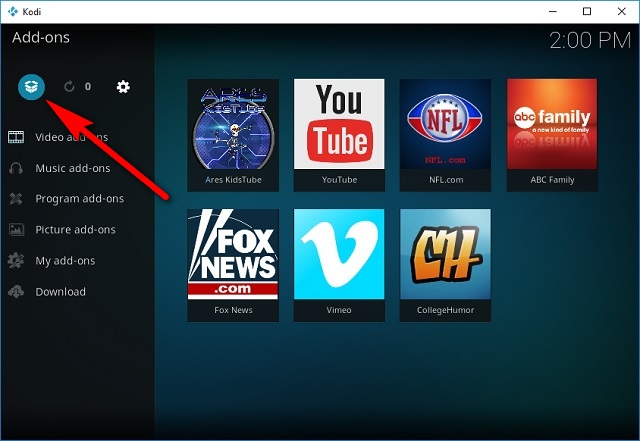
- “ZIP dosyasından yükle” üzerine çift tıklayın.

- Açılır pencereden ‘SuperRepo’yu (veya deponuzu adlandırmak için ne seçtiyseniz) seçin.
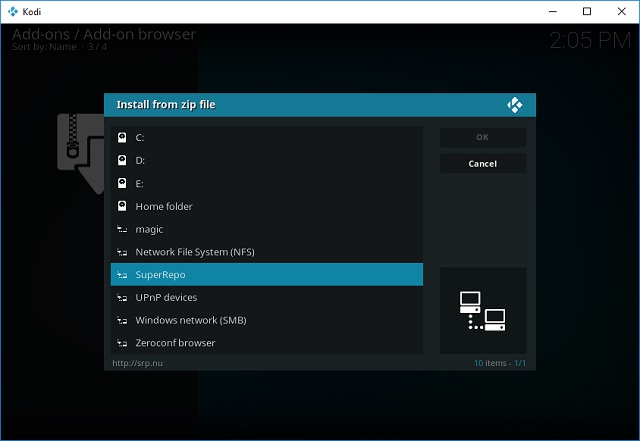
- Kodi sürümünüze tıklayın. Daha önce de belirttiğim gibi, Kodi 17 Krypton’u çalıştırıyorum, bu yüzden tam olarak bunu seçtim.
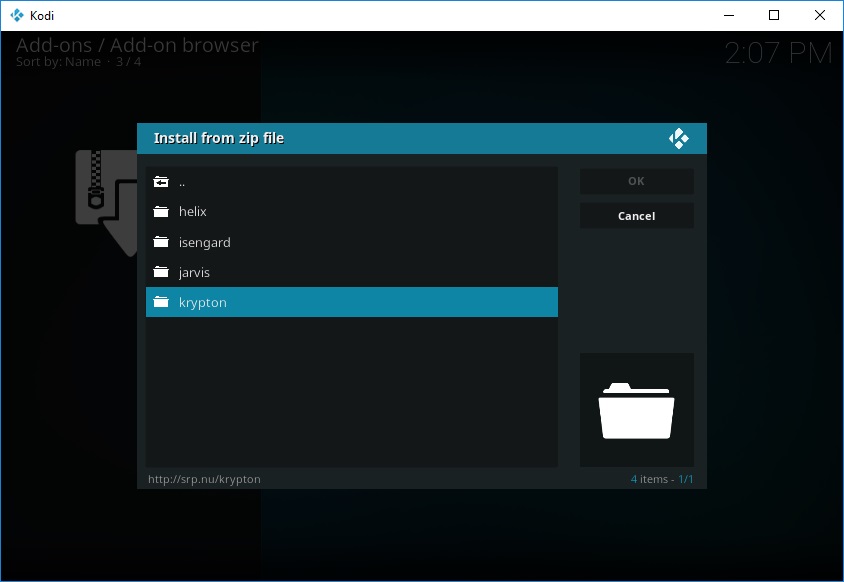
- Çıkan ekranda ‘Tümü’ne tıklayın ve bunca zamandır beklediğiniz ZIP dosyasını indirme seçeneği karşınıza çıkacak.
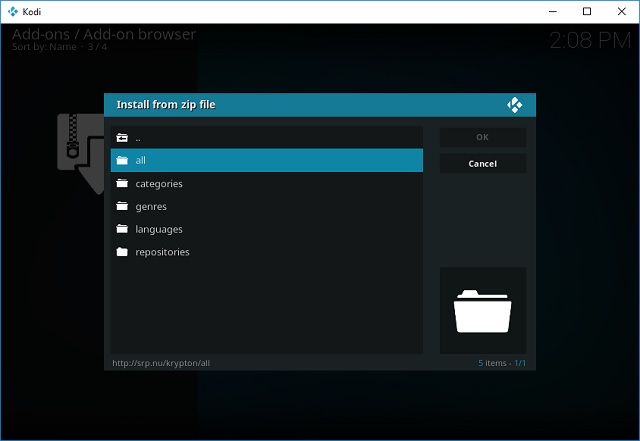
- Benim durumumda, eğlence seçeneklerimi geliştirmek için kelimenin tam anlamıyla binlerce eklentiye sahip 55.79KB’lık küçük bir ZIP dosyası indirdim. Ve hepsi ücretsiz!
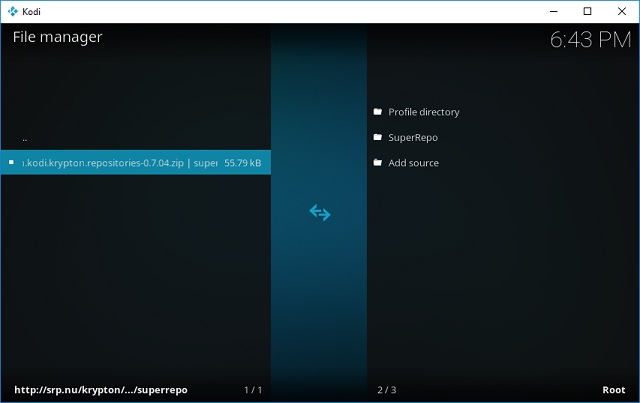
Kurulum yalnızca birkaç saniye sürer ve tamamlandığında, Kodi Pencerenizin sağ üst köşesinde, her şeyin yolunda gittiğini size bildirmek için küçük bir bildirim açılır penceresi görürsünüz. Ana Menü -> Eklentiler’den “Depodan yükle” seçeneğini seçtiğinizde SuperRepo artık görünecektir. Ardından, yeni kurulan depodan eklentileri, bu öğreticinin ilk bölümünde açıklandığı gibi hemen hemen aynı şekilde kurabileceksiniz.
ZIP dosyasının tam indirme adresini bildiğiniz sürece, tek tek eklentileri de aynı şekilde yükleyebilirsiniz.
Hem Resmi hem de Resmi Olmayan Kaynaklardan Kodi Eklentilerini Kurun
Kodi, eğlencenin başına gelen en iyi şeylerden biridir ve kabloyu kesmek istiyorsanız kesinlikle denemeniz gereken bir şeydir. Netflix, Amazon Prime ve diğer abonelik tabanlı platformlar, son derece izlenebilir programlardan oluşan sağlam bir koleksiyon sunar, ancak Kodi’nin masaya getirdiği şeyi, baktığınız herhangi bir şekilde yenmek zordur. Özellikle fiyatı hesaba kattığınızda. Bazı eski eklentiler ve depolar son zamanlarda ortalığı karıştırırken, bunların çatallı sürümlerinin günlük olarak ortaya çıktığını görmeye başladık ve yeni depoların sık sık ortaya çıkmasıyla, partinin çok sevilen açık kaynaklı medya akışı platformu ve kullanıcıları için yakın zamanda bitmeyecek. Her iki durumda da, artık biraz Kodi uzmanı olduğunuza göre, en iyi Kodi eklentilerinden bazılarını deneyin ve deneylerinizin nasıl gittiğini bize bildirin, çünkü sizden haber almayı seviyoruz.

